xp热点wifi怎么设置|xp wifi热点设置方法
时间:2016-11-09 来源:互联网 浏览量:
今天要给大家介绍的是这篇xp热点wifi怎么设置?出现这个问题该怎么解决呢,下面我给大家介绍具体的解决方法。
电脑系统下载推荐:大地ghost xp sp3系统下载
xp wifi热点设置方法:
一、电脑端的WiFi热点设置
1、确保你的笔记本可以上网,你的笔记本带WiFi功能,打开笔记本的WiFi!1.查看本地连接详细(这个连接就是你笔记本上网用的连接,有的朋友是拨号,有的朋友是USB猫)电脑右下角找到你的网络连接,右键该连接点击“状态”——“支持”。
2、点击“详细信息”,弹出如下图所示。并且记录下来!
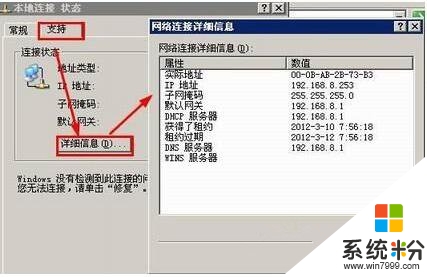
3、打开本地链接的属性,修改IP地址,将刚才记录的信息输入到打开的Internet 协议(TCP/IP)属性里,要用固定的IP!输入信息包括IP地址、网关等信息!
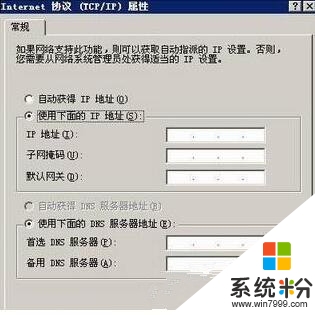
4、设置共享,还是在这个链接的属性里,点击“高级”。勾选“允许……”,本地连接就设置完成了,如果成功共享的话,你的无线连接属性里,无线连接会自动获得IP地址等数据。

5、如果发现无线连接没有变化,手动修改下即可。
二、WiFi热点无线连接的设置:
1、打开无线连接的属性,选择“无线网络配置”
2、点击添加按钮,出现下图所示,网络名自己命名,(必须是英文)需不需要密码自己设置!但为了网络安全,还是设置密码要安全些。注意:下面一个“这是一个计算机到计算机的临时网络”,这个勾选必须选上!我的已经勾选了,是灰色的。
3、通过以上设置,我们就可以用手机搜索下你的WiFi信号了,如果无法找到,看下面的设置:
4、在网络连接里,文件——网络安装向导。如果出现下图我们勾选忽略。点击下一步
5、这里选择你通过哪个连接上的网,根据自己的情况选择!
6、这里选择你的无线网卡,点击下一步,后一个会叫设置计算机描述以及名称。填上点下一步又有个设置工作组名设置好点下一步然后选择“关闭文件和打印机”点下一步
7、按下图选择,点击下一步。
8、到此电脑端WiFi热点无线连接的设置完成!在没有意外的情况下,打开支持WiFi的手机里的WiFi功能,就能搜索到我们刚才新建的无线了WiFi热点了!
9、如果连接上WiFi但是不能上网,请手动配置你的手机IP地址!
三、手机上配置WiFi热点:
1、IP地址一栏填写和你电脑无线连接在同一IP段的IP地址!电脑无线连接IP地址是:192.168.80.1那么我的手机上可以是192.168.80.X。
2、子掩码:255.255.255.0。
3、DNS和路由器填写你电脑无线网络的IP地址,例如我的就该填写192.168.80.1。
【xp热点wifi怎么设置】按照上述的步骤来设置就是了,还有其他的新的电脑操作系统下载后使用疑问,或者官方电脑系统下载安装问题都欢迎上系统粉官网查看。
Xp系统教程推荐
- 1 xp系统ie8安装失败怎么解决 新萝卜家园XP升级ie8失败的排查方法有哪些
- 2 windous xp台式电脑怎样启用休眠功能 windous xp台式电脑启用休眠功能的方法有哪些
- 3 索尼手机4.4系统安装激活XPosed框架的方法有哪些 索尼手机4.4系统如何安装激活XPosed框架
- 4WinXP不显示完整文件夹路径该是如何处理? WinXP不显示完整文件夹路径该处理的方法有哪些?
- 5XP改系统登录名时如何把CMD默认提示路径也更改 XP改系统登录名时怎样把CMD默认提示路径也更改
- 6xp系统u盘格式如何解决 深度技术xp系统转换U盘格式的方法有哪些
- 7WinXP文件无法复制路径太深的解决方法有哪些 WinXP文件无法复制路径太深该如何解决
- 8xp系统里,怎样快速将U盘FAT32格式转换成NTFS格式功能? xp系统里,快速将U盘FAT32格式转换成NTFS格式功能的方法?
- 9xp系统如何开启远程连接网络级别身份验证功能 xp系统怎么开启远程连接网络级别身份验证功能
- 10开启Guest账户后深度技术XP系统无法访问网络怎么解决 开启Guest账户后深度技术XP系统无法访问网络如何解决
最新Xp教程
- 1 XP打印机驱动安装失败怎么办?
- 2 winxp系统本地连接不见了怎么办
- 3 xp系统玩war3不能全屏怎么办
- 4xp系统开机蓝屏提示checking file system on c怎么解决
- 5xp系统开始菜单关机键消失了怎么办
- 6winxp系统开启AHCI操作的方法有哪些 winxp系统开启AHCI操作的方法有哪些
- 7进入XP系统后,操作迟延太久如何解决 进入XP系统后,操作迟延太久解决的方法有哪些
- 8Win8.1专业版资源管理器explorer.exe频繁重启的解决方法有哪些 Win8.1专业版资源管理器explorer.exe频繁重启该如何解决
- 9xp系统ie8安装失败怎么解决 新萝卜家园XP升级ie8失败的排查方法有哪些
- 10大地 XP系统验证码显示小红叉,无法输入网页验证码怎么解决 大地 XP系统验证码显示小红叉,无法输入网页验证码怎么处理
